Хочете перевірити останню версію Firefox, Chromium або VLC, не займаючись увімкненням нових сховищ програм? Спробувати Kompozer або Audacity, не встановлюючи купу залежностей? PortableLinuxApps на допомогу.
PortableLinuxApps - це відносно новий веб-сайт, який пропонує безліч популярних додатків, упакованих у єдиний двійковий файл, який працює в будь-якій підтримуваній системі. На даний момент офіційно підтримуваними версіями Linux є 32-розрядні версії Ubuntu 10.04, OpenSUSE 11.3 (GNOME) та Fedora 12 (GNOME). Якщо ви не впевнені, чи маєте ви 32-розрядну або 64-розрядну версію дистрибутива Linux, перевірте цей посібник .
Робимо програми виконуваними
Щоб використовувати програми, пропоновані на веб-сайті, збережіть їх у відповідному місці, а потім встановіть прапор виконуваного файлу на файл.
Для цього за допомогою графічного інтерфейсу клацніть правою кнопкою миші на завантаженому двійковому файлі та натисніть Властивості.

Перейдіть на вкладку Дозволи та додайте галочку до позначки, позначеної Дозволити виконувати файл як програму , а потім натисніть кнопку закрити.

Зверніть увагу, що якщо ви робите це за допомогою графічного інтерфейсу, ви можете вибрати кілька програм і відредагувати їхні налаштування одночасно.
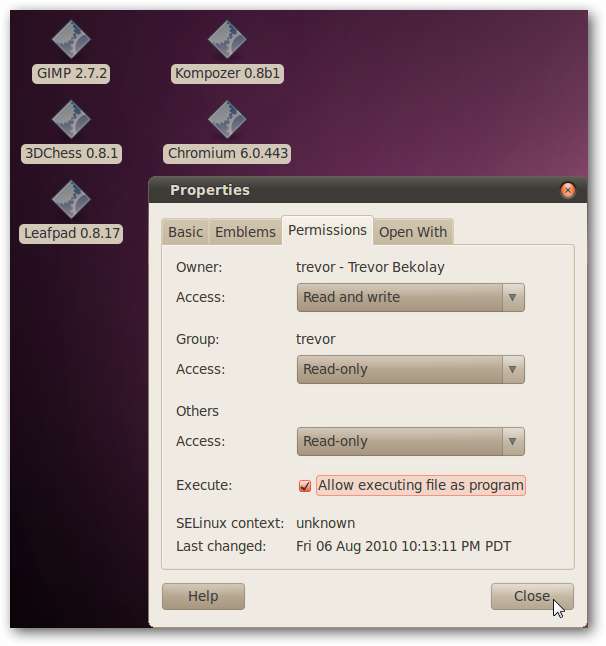
Ви також можете зробити це з терміналу за допомогою команди:
chmod a + x <Застосування>
Після встановлення виконуваного прапора просто двічі клацніть на програмі, щоб запустити її.
Тестування деяких додатків
Ми спробували декілька доступних програм і виявили, що кожна з них працює належним чином.
Завантажено останню бета-версію Firefox 4.0, що дозволяє нам тестувати нові функції, не виконуючи повноцінної інсталяції.

Примітка: під час нашого тестування, хоча нам вдалося переключитися між Firefox Beta 4 та встановленим Firefox 3.6.7, ми не змогли запустити обидва одночасно.
Ми змогли протестувати нещодавню збірку Chromium, проекту з відкритим кодом, на якому базується Google Chrome.
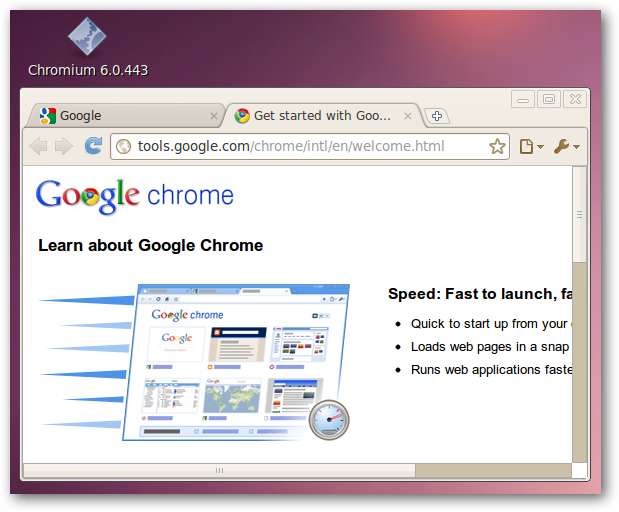
"Композер" також працював без збоїв.
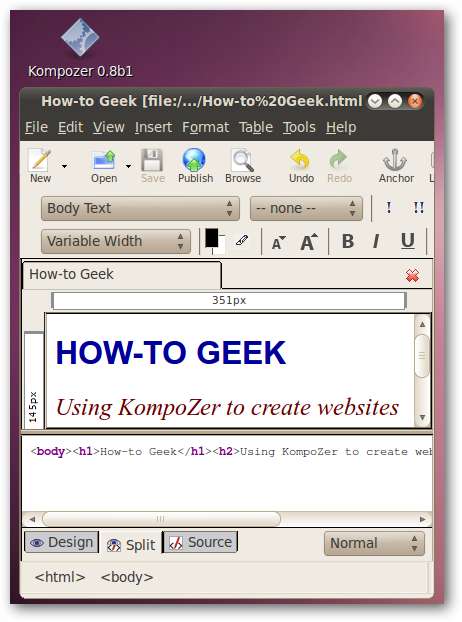
Нарешті, цікава натхненна гра "Зоряний шлях", 3DChess, завантажила і перенесла нас на десять вперед.
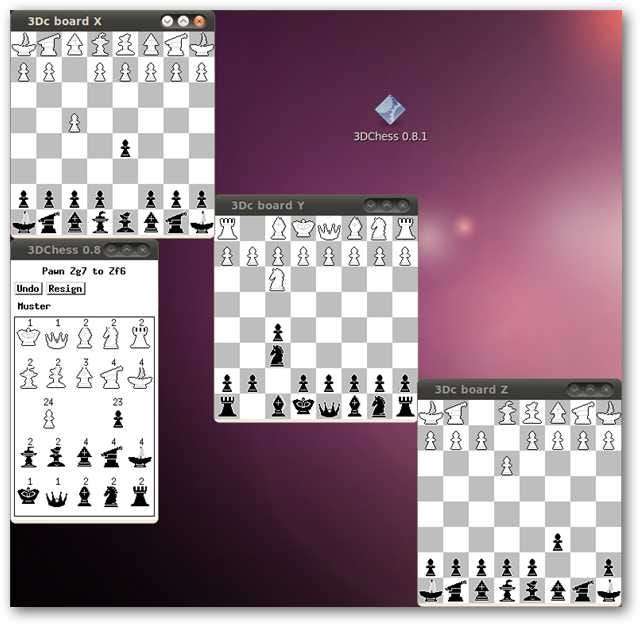
Застереження
Незважаючи на те, що цими портативними програмами легко користуватися та брати їх із собою за допомогою USB-ключа, ваші налаштування все ще зберігаються у вашому домашньому каталозі. Це означає, що якщо ви перенесете програму на інший комп’ютер, ваші налаштування не збережуться. Для деяких додатків це не є великою проблемою, але для інших це велика проблема.
Однак у портативних програм для Linux є обхідний шлях форуму .
Відкрийте вікно терміналу. Встановіть змінну $ HOME у папку на вашому USB-ключі, яка просто буде містити параметри конфігурації з рядком:
експортувати HOME = <конфігураційний каталог>
а потім запустіть свою програму з цього вікна терміналу.
Наприклад, якщо у нас є USB-накопичувач із написом „pendrive”, і ми хочемо запустити Firefox 4.0 beta 1, ми введемо в термінал таке:
експортувати HOME = / media / pendrive / config
/ media / pendrive / Firefox \ 4.0b1
Це тимчасово встановить папку “config” на USB-ключі як домашній каталог, а потім запустить Firefox, використовуючи цей новий домашній каталог. Ви повинні пам’ятати, що це потрібно робити кожного разу під час запуску програми - або ви можете написати короткий сценарій оболонки, щоб зробити це автоматично.
Дякуємо читачеві Семюелю Діон-Ріелю за правильну заяву про експорт.
Висновок
Незважаючи на те, що портативні програми для Linux ще молоді, мають обмежену підтримку (лише три 32-розрядні дистрибутиви) та застереження щодо конфігураційних файлів, ми все ще вважаємо, що це чудовий спосіб випробувати програми, у яких ви не впевнені, або новіші версії програм, які вже встановлені. Зайдіть на сайт Portable Linux Apps і подивіться, що вони можуть запропонувати.







